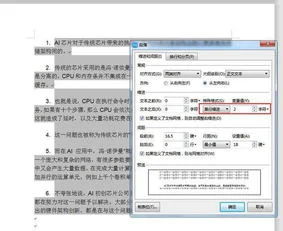1.WPS表格怎么调每行格子的间距?
可以通过调整列宽来实现。
方法一:
1、选中需要调整列宽的列;
2、单击左上角的WPS表格---->;表格---->;列---->;列宽,如图所示;
3、弹出列宽对话框,在输入框中输入所需要的数值即可,如图所示。
方法二:
1、选中需要调整列宽的列;
2、将鼠标放在上面的列标处,当鼠标指针变为左右箭头时,拖动鼠标到所需要的列宽即可,如图所示。

2.wpsword表格中怎么调整行间距
wps文字1打开wps文字选中需要调整行距的文字;2在选中的文字区域点击鼠标右键,在弹出的菜单中选择【段落】;3在段落设置页面【行距】选项中就可以按照我们的需求设置文字之前的行距了(可以选择固定值或者最小值然后自己输入行距)。
ENDwps表格1打开wps表格选中需要修改行距的文字内容;2点击【格式】——【行】——【行高】,在行高设置框中输入自己需要的行高就可以调整文字之间的间距了(这里的行高就是行距);ENDwps演示打开wps演示选中需要调整行间距的文字;2点击工具栏中的【行距】按钮,选择自己想要的行距或者点击【其他行距】输入自己想要的行距;。

3.表格怎么转换
WORD2000是微软公司最新推出的OFFICE2000中文版中一个功能强大的字处理软件,除保留了过去的WORD97精华外,更与Internet技术完全融合,用户可以将任何WORD文档直接保存为Web页,它还提供了可容纳多达12次的超级剪贴板,使用户可以在不同的程序中任意有选择地复制剪贴板中的内容。
除此以外,WORD2000中文版充分考虑到了中国用户的特殊需求,提供了中文简繁格式转换、拼音指南、合并字符、带圈字符等排版功能,特别是WORD2000中文版还照顾到原有WPS用户的情况,特地度身定做了将原有的WPS文稿转换为WORD2000格式的功能,大大方便了WPS用户,对广大用户而言,委实是一个福音。 WORD2000中文版提供了两种将WPS文件转换成WORD文件的方法,第一是将过去的WPS97文稿转换为WORD2000中文版的格式,由于WPS97良好的兼容性,这几乎不费什么功夫,直接打开即可,基本上不会丢失原有的格式;第二是将DOS下的WPS文件转换为WORD2000中文版格式,这就需要按照正确步骤选择一下了。
可能很多用户都有这样的经验,原有的WPS文件在WORD中打开时,不仅原有的格式全部丢失,而且可能还会出现许多的怪字符,如"??、?小?俊??"等,很多时候只能手工修改,对于一篇长文档而言,这实在是一桩苦差事,但为了省下重新在WORD下打字的功夫,我们只能咬牙干下去。 现在好了,有了WORD2000中文版,你所需做的,仅仅是在打开时用鼠标或键盘做一下选择罢了。
当你想打开一篇WPS文稿时,WORD2000会提醒你此文稿需要转换(当然前提条件是你已经在"工具→选项→常规"对话框中的"打开时确认转换"功能被选中),你只需要在"转换文件"对话框中选择是转换为WPS DOS文件还是转换为WPS FILE文件,假如原来是WPS97文稿的话,可选择WPS FILE文件;假如原来是在老的DOS WPS中完成的文稿,应该选择"WPS DOS导入"将原有文稿转换为WPS DOS文件。 选择后直接按"确定"按钮即可,这样你就可以得到格式保存完好的文稿。
假如你是按系统默认的"纯文本"格式打开,那么你将会看到文稿中多出很多怪字符。 这主要是由于原有的WPS文档是用D方式完成的,按"纯文本"方式转换后,WORD2000对原有的1KB文件头和字体、字号、行间距、字间距、软空格等控制符无法识别(仅能转换硬回车),无法转换原有的格式,出现怪字符就是很正常的了,不过,只要你对WORD2000中文版强大的文件转换功能应用自如,那么你原有的WPS文件都会得到充分利用和解放,可节省你不少的重复劳动时间呢。
4.wps文字里的表格中间有空白,且分开跳到下一页
WPS文字里的表格中间有空白,且分开跳到下一页,是由于在表格中插入了空白页或分页符造成的,可以按照以下步骤解决:
1、打开别分页的表格,点击到分页的空白位置。
2、在鼠标点击空白位置后,按【BACKSPACE】删除键两次,效果如下。
原本的空白分页没有了,但是表格被跳成两部分。
3、再使用【DELETE】键,按一次,删除掉换行符或分页符,效果如上。此时我们发现页面还有多余行,再按一次【DELETE】键就好。
最后,表格就调整完成,没有空白,也没有跳页了。
扩展资料
WPS的文字
-新建Word文档功能;
-支持.doc.docx.dot.dotx.wps.wpt文件格式的打开,包括加密文档;
-支持对文档进行查找替换、修订、字数统计、拼写检查等操作;
-编辑模式下支持文档编辑,文字、段落、对象属性设置,插入图片等功能;
-阅读模式下支持文档页面放大、缩小,调节屏幕亮度,增减字号等功能;
-独家完美支持批注、公式、水印、OLE对象的显示。
参考资料来源:百度百科:WPS